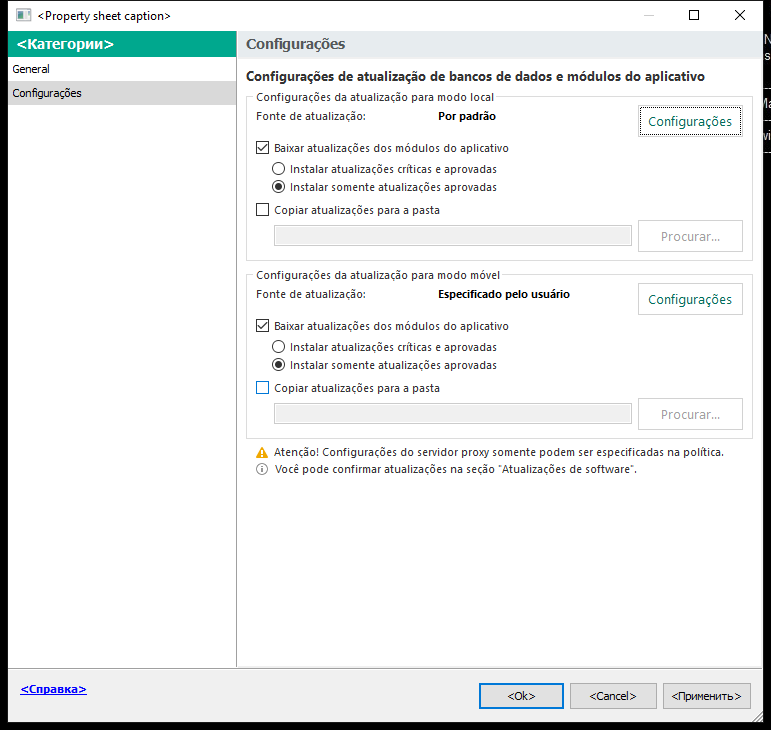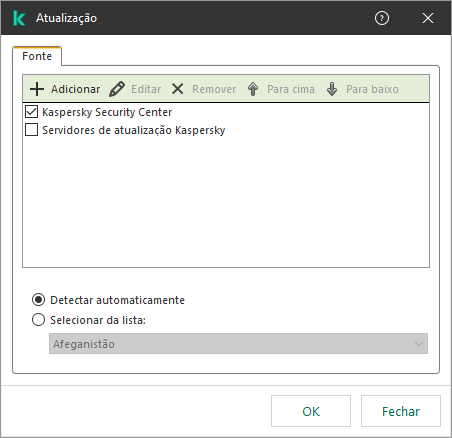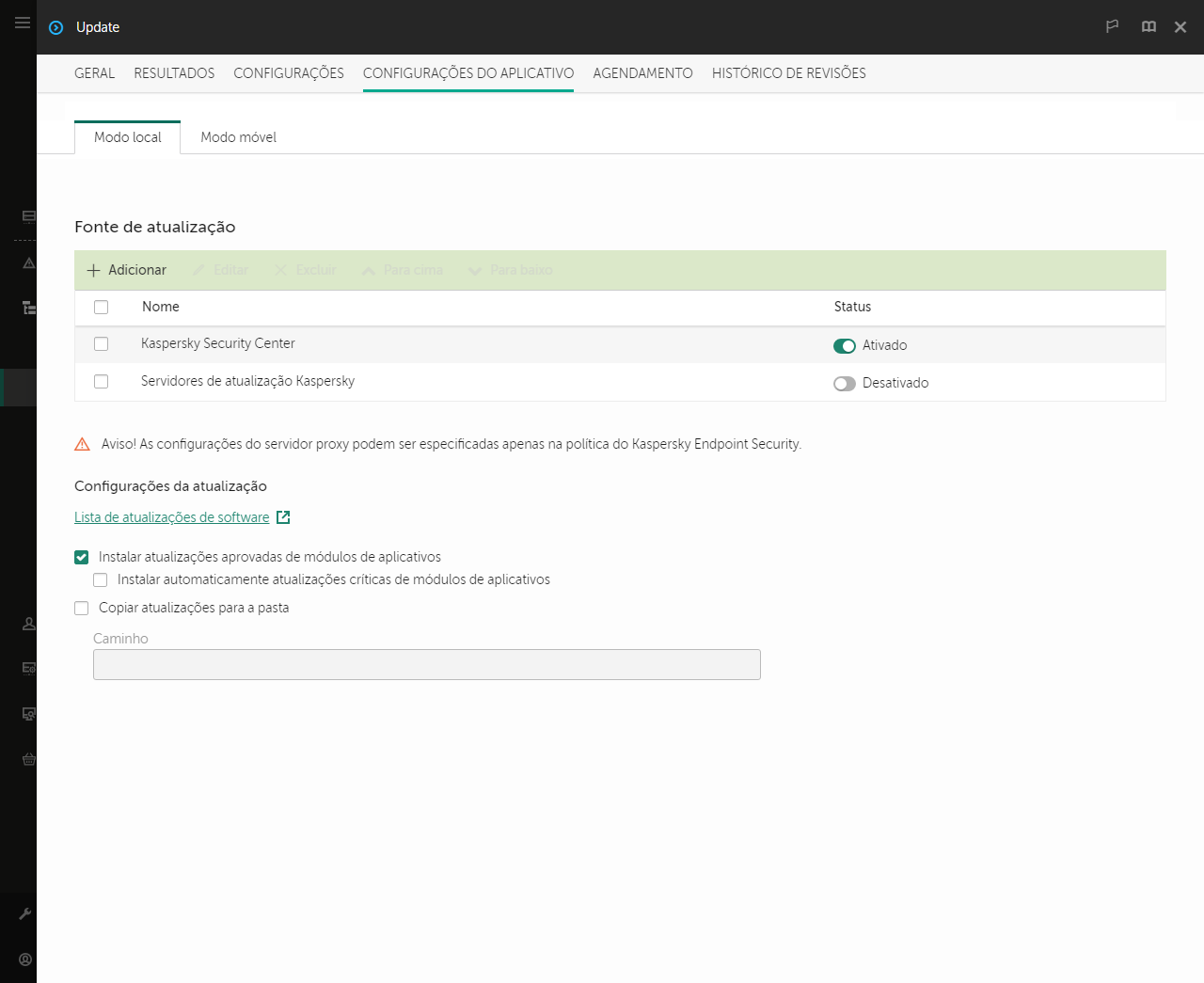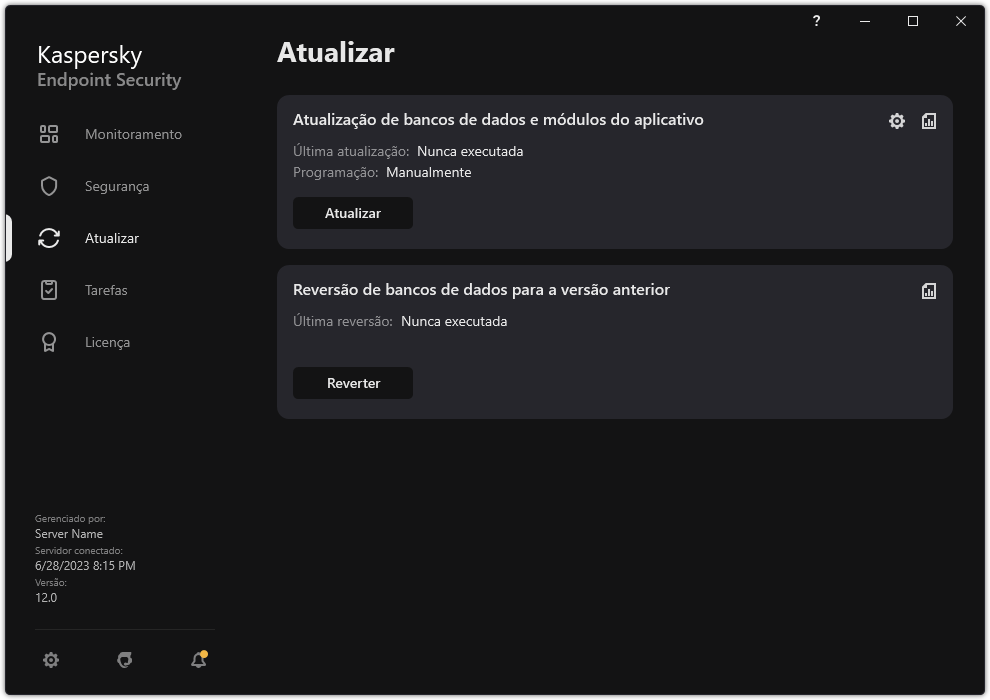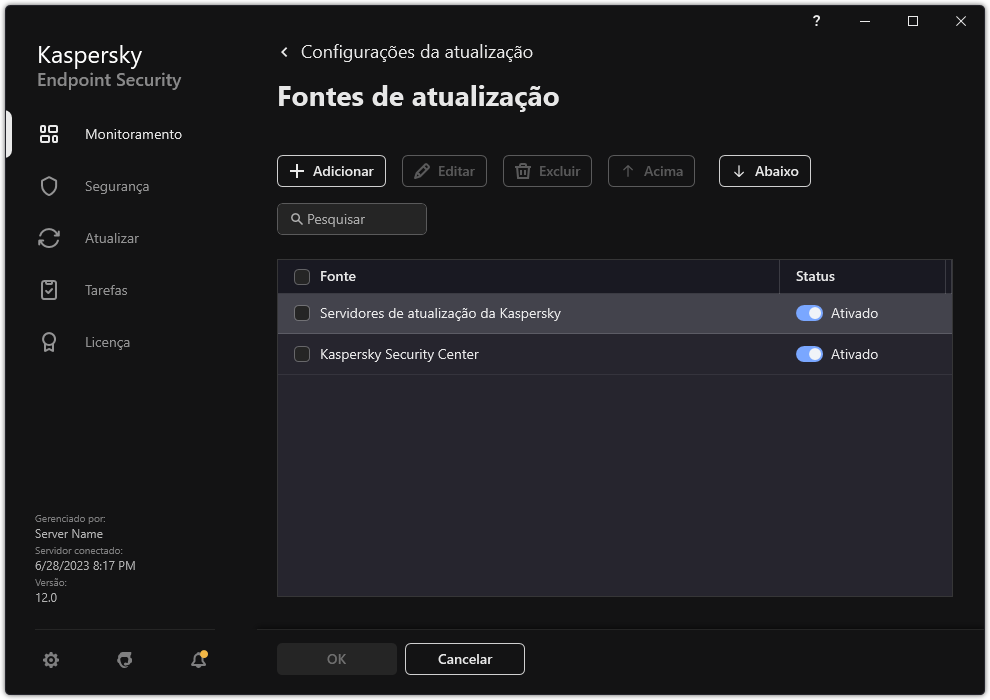Adicionar uma fonte de atualização
A fonte de atualização é um recurso que contém as atualizações dos bancos de dados e dos módulos do aplicativo do Kaspersky Internet Security.
As fontes de atualização incluem o servidor do Kaspersky Security Center, servidores de atualização da Kaspersky e pastas de rede ou locais.
A lista padrão de fontes de atualização inclui os servidores de atualização do Kaspersky Security Center e da Kaspersky. É possível adicionar outras fontes de atualização à lista. Você pode especificar servidores FTP ou HTTP e pastas compartilhadas como fontes de atualização.
O Kaspersky Endpoint Security não oferece suporte as atualizações de servidores HTTPS, a menos que sejam servidores de atualização da Kaspersky.
Se vários recursos forem selecionados como fontes de atualização, o Kaspersky Endpoint Security tentará se conectar a cada um deles, começando pelo primeiro na lista, e executará a tarefa de atualização fazendo a recuperação do pacote de atualização da primeira fonte disponível.
Por padrão, o Kaspersky Endpoint Security usa o servidor do Kaspersky Security Center como a primeira fonte de atualização. Isso ajuda a conservar o tráfego durante a atualização. Se uma política não for aplicada ao computador, os servidores da Kaspersky serão selecionados como a primeira fonte de atualização nas configurações da tarefa de Atualização local, pois o aplicativo pode não ter acesso ao servidor do Kaspersky Security Center.
Como adicionar uma fonte de atualização no Console de administração (MMC)
- Abra o Console de Administração do Kaspersky Security Center.
Na árvore do console, selecione Tarefas.
- Clique na tarefa Atualização do Kaspersky Endpoint Security.
A janela de propriedades da tarefa é exibida.
- A tarefa Atualização é criada automaticamente pelo assistente de início rápido do Servidor de Administração. Para criar a tarefa Atualização, instale o plug-in de gerenciamento do Kaspersky Endpoint Security for Windows enquanto executa o assistente.
- Na janela de propriedades da tarefa, selecione a seção Configurações.
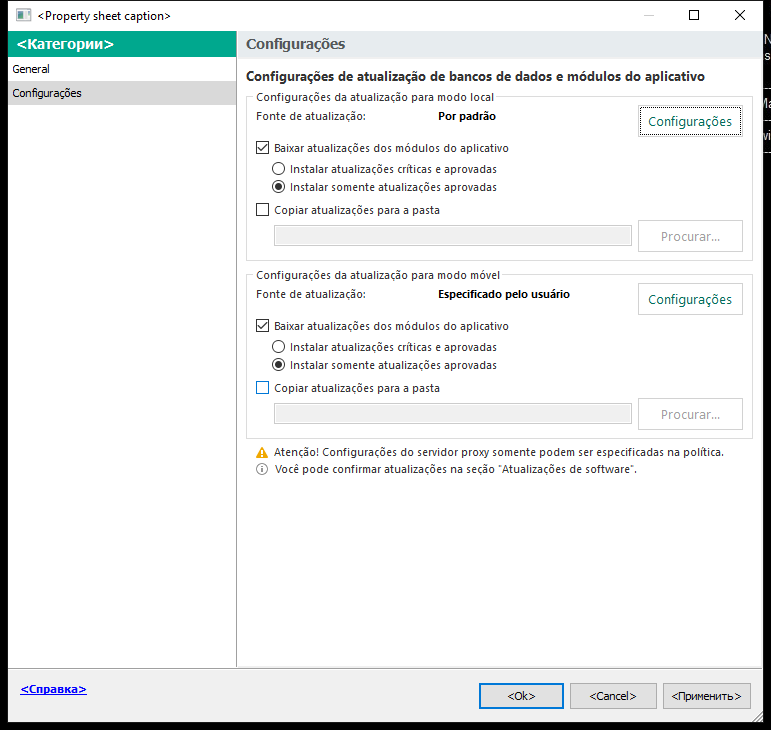
Configurações da tarefa Atualização
- No bloco Configurações da atualização para modo local, clique no botão Configurações.
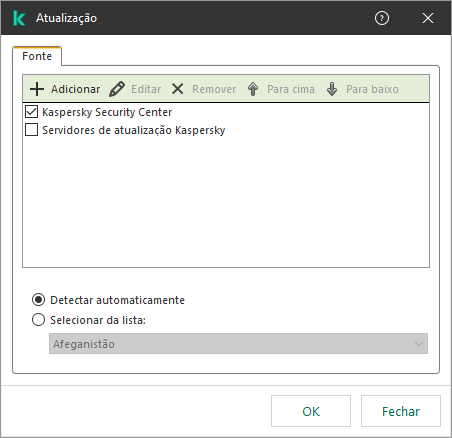
Fontes de atualizações
- Na lista de fontes de atualizações, clique no botão Adicionar.
- No campo Fonte, especifique o endereço do servidor FTP ou HTTP, a pasta de rede ou a pasta local que contém o pacote de atualização.
O seguinte formato de caminho é usado para a fonte de atualização:
- Para um servidor FTP ou HTTP, insira o endereço web ou endereço IP.
Por exemplo, http://dnl-01.geo.kaspersky.com/ ou 93.191.13.103.
Para um servidor FTP, você pode especificar as configurações de autenticação no endereço no seguinte formato: ftp://<nome de usuário>:<senha>@<nó>:<porta>.
- Para uma pasta de rede, digite o caminho UNC.
Por exemplo, \\Server\Share\Update distribution.
- Para uma pasta local, insira o caminho completo para a pasta.
Por exemplo, C:\Documents and Settings\All Users\Application Data\Kaspersky Lab\AVP11\Update distribution\.
É possível excluir a fonte de atualização sem removê-la da lista de fontes de atualização. Para fazer isso, desmarque a caixa de seleção ao lado do objeto.
- Clique em OK.
- Configure as prioridades das fontes de atualizações utilizando os botões Para cima e Para baixo.
Se uma atualização não puder ser realizada a partir da primeira fonte de atualização, o Kaspersky Endpoint Security passará automaticamente para a próxima fonte.
- Se necessário, adicione uma fonte de atualização para o modo móvel. O modo móvel é o modo de operação do Kaspersky Endpoint Security, quando um computador sai do perímetro da rede da organização (computador off-line).
- Salvar alterações.
Como adicionar uma fonte de atualização no Web Console e no Cloud Console
- Na janela principal do Web Console, selecionar Dispositivos → Tarefas.
A lista de tarefas é aberta.
- Clique na tarefa Atualização do Kaspersky Endpoint Security.
A janela de propriedades da tarefa é exibida.
- A tarefa Atualização é criada automaticamente pelo assistente de início rápido do Servidor de Administração. Para criar a tarefa Atualização, instale o plug-in de gerenciamento do Kaspersky Endpoint Security for Windows enquanto executa o assistente.
- Selecione a guia Configurações do aplicativo → Modo local.
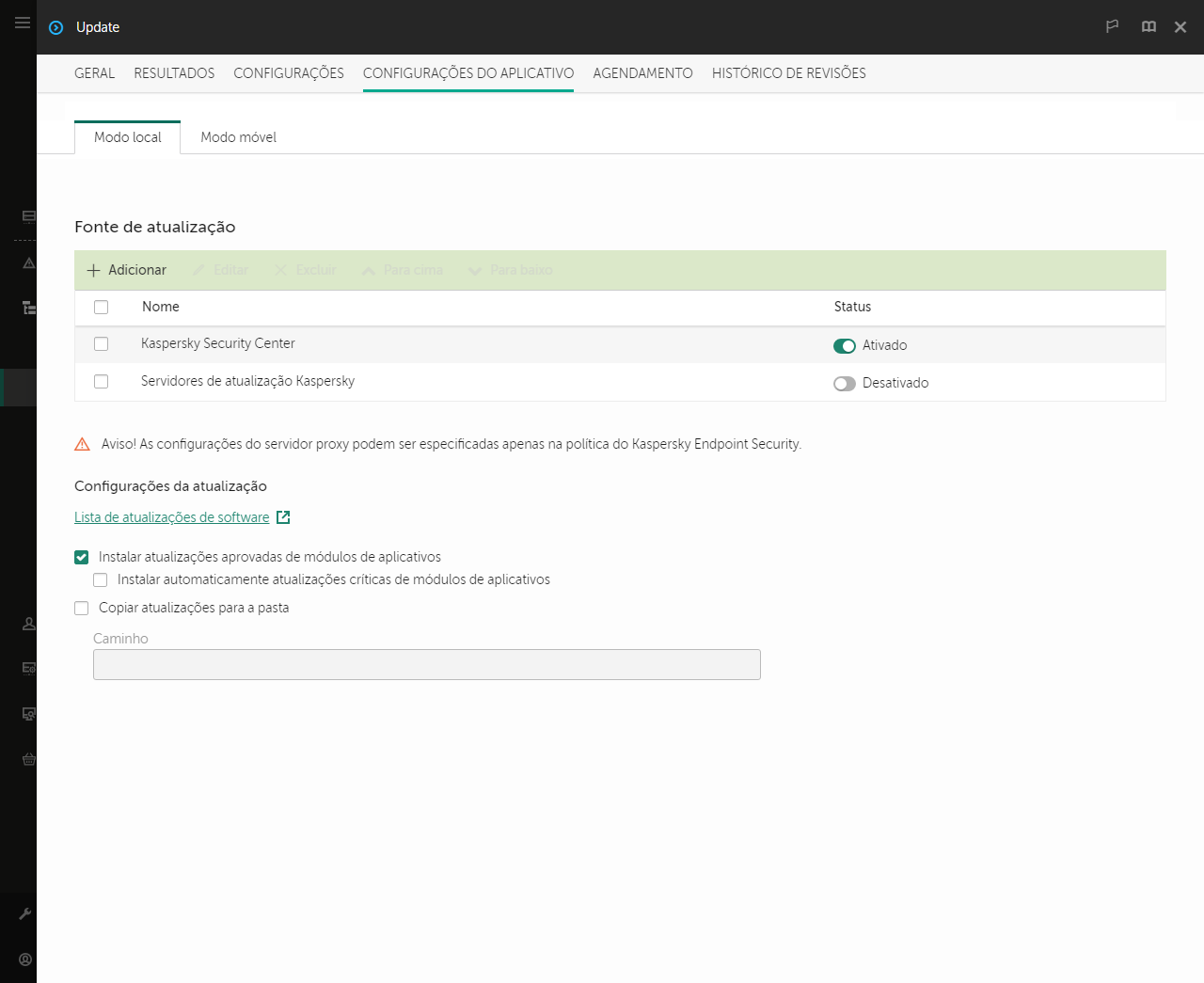
Fontes de atualizações
- Na lista de fontes de atualizações, clique no botão Adicionar.
- No campo Fonte, especifique o endereço do servidor FTP ou HTTP, a pasta de rede ou pasta local que contém o pacote de atualização.
O seguinte formato de caminho é usado para a fonte de atualização:
- Para um servidor FTP ou HTTP, insira o endereço web ou endereço IP.
Por exemplo, http://dnl-01.geo.kaspersky.com/ ou 93.191.13.103.
Para um servidor FTP, você pode especificar as configurações de autenticação no endereço no seguinte formato: ftp://<nome de usuário>:<senha>@<nó>:<porta>.
- Para uma pasta de rede, digite o caminho UNC.
Por exemplo, \\Server\Share\Update distribution.
- Para uma pasta local, insira o caminho completo para a pasta.
Por exemplo, C:\Documents and Settings\All Users\Application Data\Kaspersky Lab\AVP11\Update distribution\.
É possível excluir a fonte de atualização sem removê-la da lista de fontes de atualização. Para fazer isso, coloque a chave de alternância ao lado na posição desativada.
- Clique em OK.
- Configure as prioridades das fontes de atualizações utilizando os botões Para cima e Para baixo.
Se uma atualização não puder ser realizada a partir da primeira fonte de atualização, o Kaspersky Endpoint Security passará automaticamente para a próxima fonte.
- Se necessário, adicione uma fonte de atualização para o modo móvel. O modo móvel é o modo de operação do Kaspersky Endpoint Security, quando um computador sai do perímetro da rede da organização (computador off-line).
- Salvar alterações.
Como adicionar uma fonte de atualização na interface do aplicativo
- Na janela principal do aplicativo, acesse a seção Atualizar.
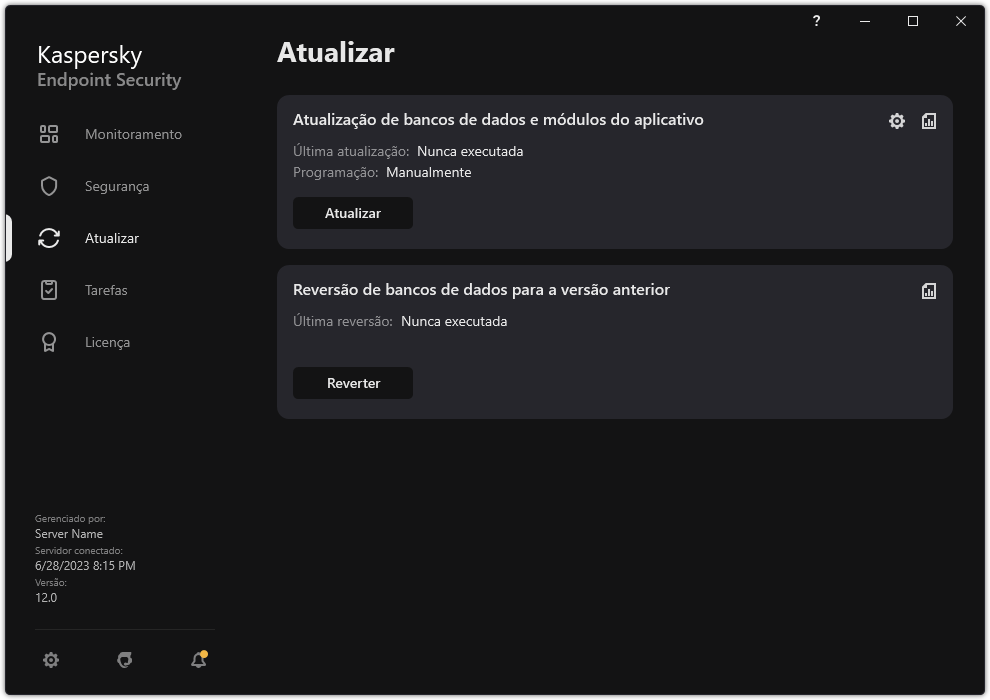
Tarefas de atualização local
- A lista de tarefas é aberta; selecione a tarefa Atualização de bancos de dados e módulos do aplicativo e clique em
 .
.A janela de propriedades da tarefa é exibida.
- Clique no botão Selecionar fontes de atualização.
- Na janela exibida, clique no botão Adicionar.
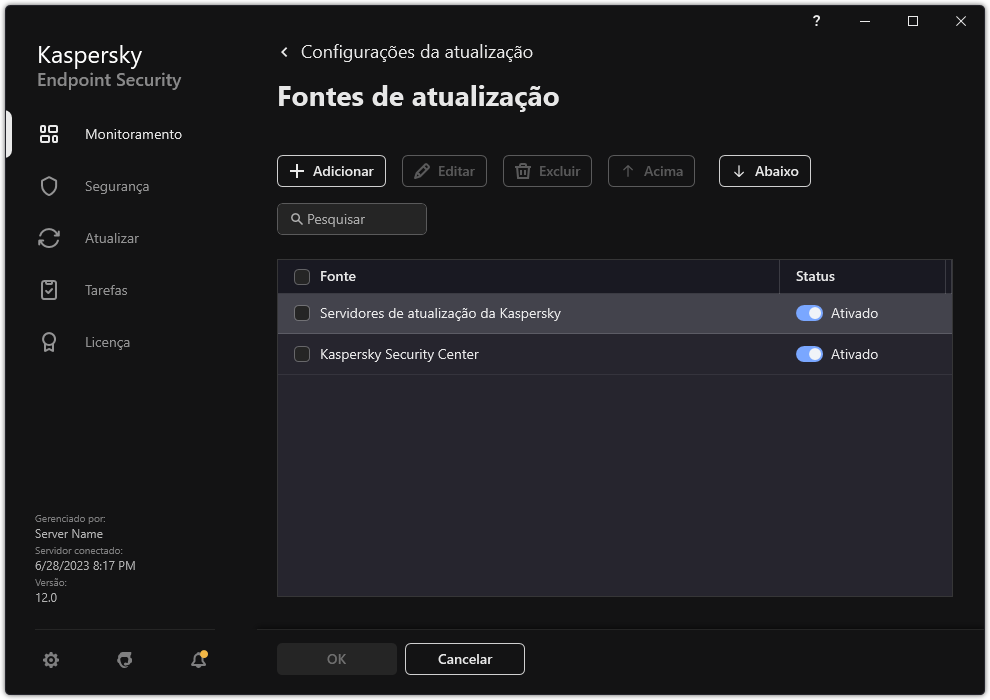
Fontes de atualizações
- Na janela exibida, especifique o endereço do servidor FTP ou HTTP, a pasta de rede ou pasta local que contém o pacote de atualização.
O seguinte formato de caminho é usado para a fonte de atualização:
- Para um servidor FTP ou HTTP, insira o endereço web ou endereço IP.
Por exemplo, http://dnl-01.geo.kaspersky.com/ ou 93.191.13.103.
Para um servidor FTP, você pode especificar as configurações de autenticação no endereço no seguinte formato: ftp://<nome de usuário>:<senha>@<nó>:<porta>.
- Para uma pasta de rede, digite o caminho UNC.
Por exemplo, \\Server\Share\Update distribution.
- Para uma pasta local, insira o caminho completo para a pasta.
Por exemplo, C:\Documents and Settings\All Users\Application Data\Kaspersky Lab\AVP11\Update distribution\.
- Clique no botão Selecionar.
- Configure as prioridades das fontes de atualizações utilizando os botões Acima e Abaixo.
- Salvar alterações.
Início da página